В AinurPOS сделано все так, чтобы владельцы магазинов вели свои дела легко и не тратили время на лишний мудреный функционал. Для этого разработчики внедряют различные фишки, которые подобно волшебной палочке упрощают рутинные операции. Сюда смело можно отнести «Пик-функцию».
Что такое «Пик-функция»
Чтобы вас не смущало название, объясним сразу, нас вдохновил сканер штрих-кодов и его специфический звук. В AinurPOS с помощью этого незамысловатого прибора можно не только делать продажи, но и добавлять товар в систему, в два счета оформлять оприходование и закупку, а также делать инвентаризацию. Разберемся, как при всех этих операциях срабатывает «Пик-функция».
Как работает «Пик-функция»
Для работы вам понадобится внешний сканер штрих-кодов. В web-версии на любом экране, кроме вкладки “создание документов”, вы сканируете штрих-код товара. AinurPOS его перехватывает и срабатывает «Пик-функция».
Поверх всех экранов, справа, выходит новое рабочее окно в виде таблички с данными по отсканированному товару. Если вы сканировали несколько позиций, выводится список.
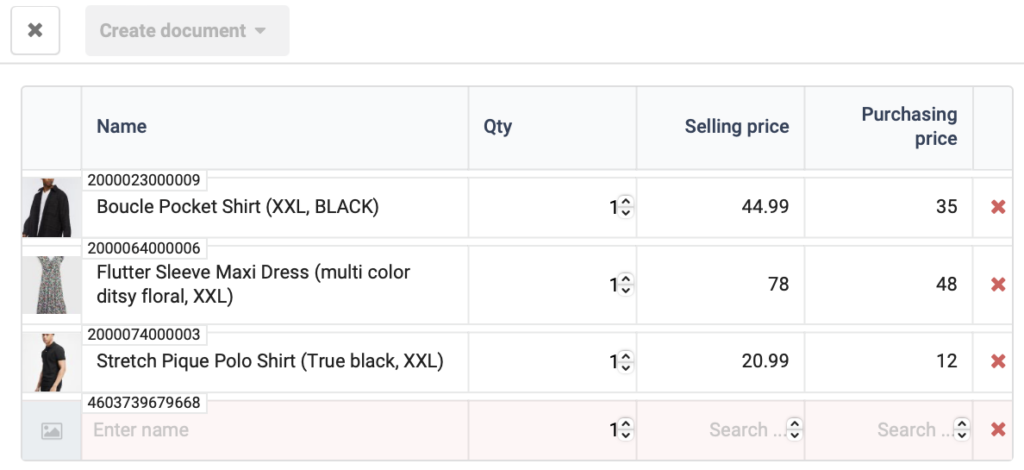
В таблице вы найдете:
- Товар, который есть в вашей базе. Он имеет прозрачный фон, показан с фотографией, штрих-кодами, ценой продажи и ценой закупки. В красном квадрате показывается количество пиков сканером. Это значит, сколько раз вы сканировали товар. Если за одной позицией закреплено несколько кодов, они все будут показаны в этой таблице.
- Товар, которого нет в вашей базе. У него желтый фон. Система нашла товар по штрих-коду в своей собственной базе, которая насчитывает более 13 млн. позиций. Здесь же можно дать ему свое название, ввести цену продажи и цену закупки. Так он попадет в вашу базу.
- Ничего не найдено. Если после сканирования вы видите в таблице пустую ячейку, подсвеченную красным цветом, товара нет ни в вашей базе, ни в базе AinurPOS. Вы можете его создать с нуля — введите название и сохраните.
И это еще не весь фокус. Теперь система предлагает вам выполнить действие с найденными товарами. Вы можете создать любой документ — закупка, оприходование, инвентаризация и т.д.
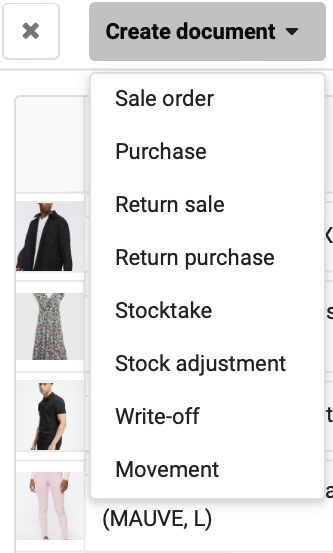
Пик-функция в вашей работе
Сейчас мы разберем на примерах в каких случаях вам пригодится «Пик-функция».
Ситуация 1 — добавление товара
Представим, что вы новый пользователь системы AinurPOS и вам нужно внести все товары. Один из способов — это сканирование штрих-кодов. Вы берете товар, пикаете сканером. Поверх всех экранов выходит рабочая таблица, в которую вы можете внести название, цену закупки и цену продажи. И как только вы выберите “создать новый документ”, товар автоматически будет создан в вашей базе.
Ситуация 2 — к вам поступил новый товар
Пик-функция помогает быстро провести оприходование/закупку товара. В системе не нужно никуда нажимать и заходить в отдельные экраны, просто берете в руки сканер, пикаете пришедший товар. Создаете документ и сохраняете.
Ситуация 3 — продажа
Чтобы продать товар, не нужно открывать отдельные вкладки и совершать лишние операции, просто сканируете штрих-код, выбираете продажу и сохраняете.
Ситуация 4 — инвентаризация
Забудьте утомительный пересчет позиций. Вы просто сканируете товар, выбираете документ “инвентаризация” и сохраняете. Тоже самое касается списания. Важно, что этот способ больше подойдет для небольшого количества товаров. Это просто вопрос удобства, сколько товаров за раз вы сможете отсканировать.
